Windows 10的2020年10月更新(也稱為版本20H2)幾乎將在幾週內推出,具有許多Nouvelle fonctionnalité.
Les exemples incluent un historique du presse-papiers basé sur le cloud qui est synchronisé entre les appareils, le thème sombre tant attendu de l'Explorateur de fichiers, une application téléphonique qui permet le texte à partir d'un PC, de nouvelles captures d'écran et des outils de croquis (plus faciles à prendre des captures d'écran) Capture d'écran), automatique fonction de luminosité vidéo (ajuster automatiquement la luminosité de la vidéo en fonction de la lumière ambiante), le clavier SwiftKey peut vous fournir une correction automatique plus précise et un style d'écriture de prédiction en apprenant votre application.
De plus, Microsoft apporte des améliorations majeures aux fonctionnalités existantes (telles que Microsoft Edge), y compris l'ancien éditeur de texte (Bloc-notes), l'application Skype, la barre de jeu, etc., et Microsoft a investi beaucoup de travail pour s'assurer que la mise à jour de Windows 10 se passe en douceur.
Cependant, les utilisateurs rencontrent parfois des difficultés lors du processus de mise à niveau. L'installation de la mise à jour de Windows est bloquée depuis plusieurs heures. Après la dernière mise à niveau, Windows ne peut pas fonctionner correctement, un code d'erreur différent apparaît au démarrage ou le PC est bloqué sur un écran noir, et perte de données ultérieure "Le dossier Documents est manquant" mise à niveau vers Mise à jour novembre 2020Attendez.
ici,Nous partageons certaines choses à faire à l'avance, Préparez votre PC pour la mise à jour Windows 10 2020 2020.Et rendez le processus de mise à niveau plus fluide et sans erreur.
Remarque:Il est important de comprendre que le système ne téléchargera la mise à jour Windows du 2020 octobre 10 que lorsqu'il pensera que votre PC est prêt et compatible, sans aucune opération manuelle.Cependant, si vous ne pouvez pas attendre, vous pouvez ouvrir l'application Paramètres et rechercher manuellement les mises à jour.
Table des matières
- 1 Que dois-je faire avant de passer à la mise à jour Windows 10 octobre 2020
- 1.1 Assurez-vous que la dernière mise à jour cumulative est installée sur le PC
- 1.2 Sauvegardez vos données importantes avant de passer à Windows 10
- 1.3 Il y a de l'espace disque libre pour télécharger et installer les mises à jour
- 1.4 Notez la licence du logiciel
- 1.5 Désactiver les périphériques et les périphériques USB externes
- 1.6 Désactiver/désinstaller l'utilitaire antivirus
- 1.7 Mettre à jour ou désactiver la carte graphique
- 1.8 Connectez-vous à l'onduleur, assurez-vous que la batterie est chargée et que le PC est branché
- 1.9 Déconnectez-vous d'Internet lorsque vous utilisez ISO
- 1.10 Exécutez ces commandes pour résoudre les problèmes d'intégrité du système
- 1.11 Si la mise à niveau de Windows bloque le téléchargement
- 2 Oh, bonjour, ravi de vous rencontrer.
Que dois-je faire avant de passer à la mise à jour Windows 10 octobre 2020
Dans ce guide, nous procéderons étape par étape : sauvegarde de vos données importantes, y compris les licences numériques, création de supports de récupération et désactivation des logiciels et du matériel susceptibles d'interférer avec la mise à niveau.Utilisez ce guide comme référence pour vous assurer que les mises à jour de Windows 10 se déroulent correctement.
Assurez-vous que la dernière mise à jour cumulative est installée sur le PC
Désormais, la dernière mise à jour cumulative de Windows 10 publie des mises à jour de Windows 10 pour les utilisateurs qui pourraient être intéressés à devenir des utilisateurs précoces.Dans "Paramètres"> "Mise à jour et sécurité"> "Windows Update", vous verrez un message disant "Bonne nouvelle !Windows 10 version 20H2 arrive bientôt.Vous voulez être le premier à l'obtenir ? " Oui, veuillez m'indiquer le lien "comment faire" pour rejoindre la mise à niveau.Si vous ne voyez pas le lien, assurez-vous que la dernière mise à jour publique est installée.
Vous pouvez vérifier et installer les dernières mises à jour depuis Paramètres -> Mise à jour et sécurité -> Windows Update -> Rechercher les mises à jour.
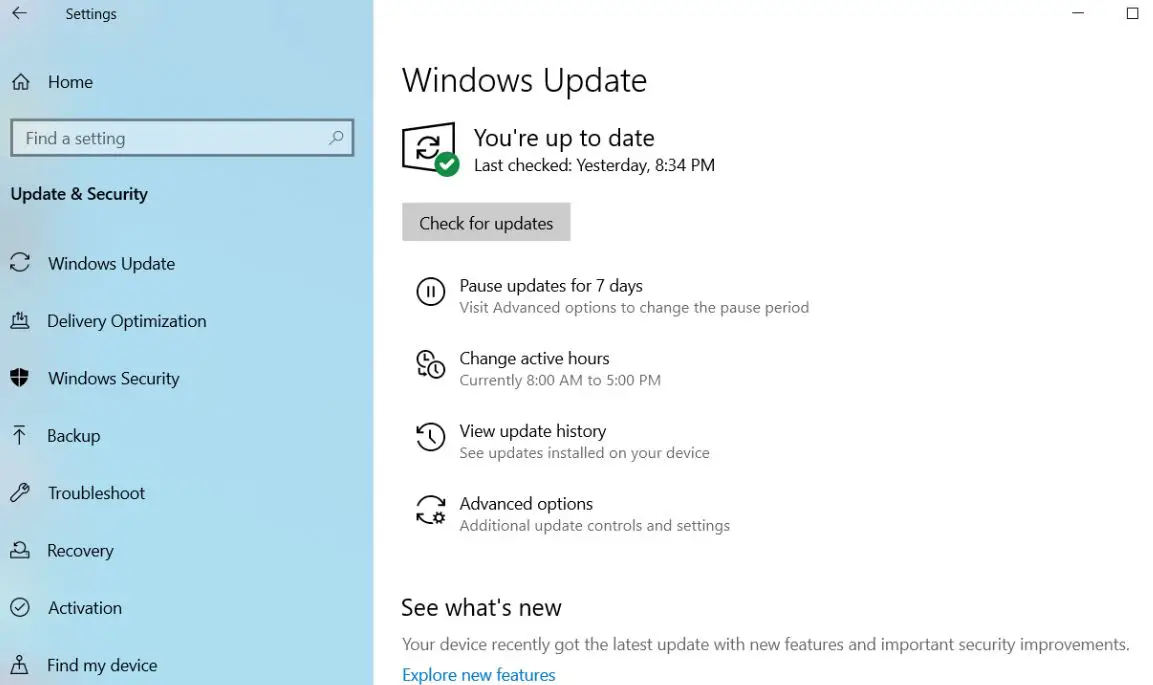
Sauvegardez vos données importantes avant de passer à Windows 10
Avant d'installer une mise à jour majeure du système d'exploitation, c'est toujours une bonne idée de sauvegarder vos données.Ceci est encore plus nécessaire si votre PC est plus ancien et qu'il y a des problèmes avec les mises à jour précédentes.Vous pouvez télécharger des photos ou des fichiers importants sur d'autres disques durs, services cloud (OneDrive) ou disques externes.
Microsoft a développé un outil de sauvegarde Windows 10 qui vous permet de sauvegarder des données importantes sur un disque dur externe.Il peut être trouvé en allant dans Paramètres> Mise à jour et sécurité> Sauvegarde.
Il y a de l'espace disque libre pour télécharger et installer les mises à jour
Assurez-vous qu'il y a suffisamment d'espace disque sur le lecteur C: pour appliquer la mise à jour, en particulier lorsque vous utilisez un SSD de faible capacité comme lecteur principal.這是個猜測遊戲,因為Microsoft尚未確切說明2020年10月10日Windows 10更新需要多少磁盤空間。確保您至少有10到15 GB的可用磁盤空間。
S'il est faible, la désinstallation des jeux et programmes inutiles est un moyen de nettoyer l'espace de stockage.En outre, vous pouvez également utiliser l'outil de nettoyage de disque intégré de Windows 10 pour libérer de l'espace de stockage.JusteÀ la rechercheTaper " Nettoyage de disque ", ou cliquez avec le bouton droit sur le lecteur C: et sélectionnez "Propriétés"> "Général"> "Nettoyage de disque".L'outil de nettoyage de disque efface les fichiers temporaires du système, vide la corbeille et supprime sélectivement les autres fichiers des erreurs système, telles que les vidages de mémoire.Selon votre système, vous pouvez libérer quelques Go d'espace.
Si vous exécutez la dernière version de Windows 10 2004, veuillez vérifier comment utiliser Storage Sense pour libérer automatiquement de l'espace dans Windows 10
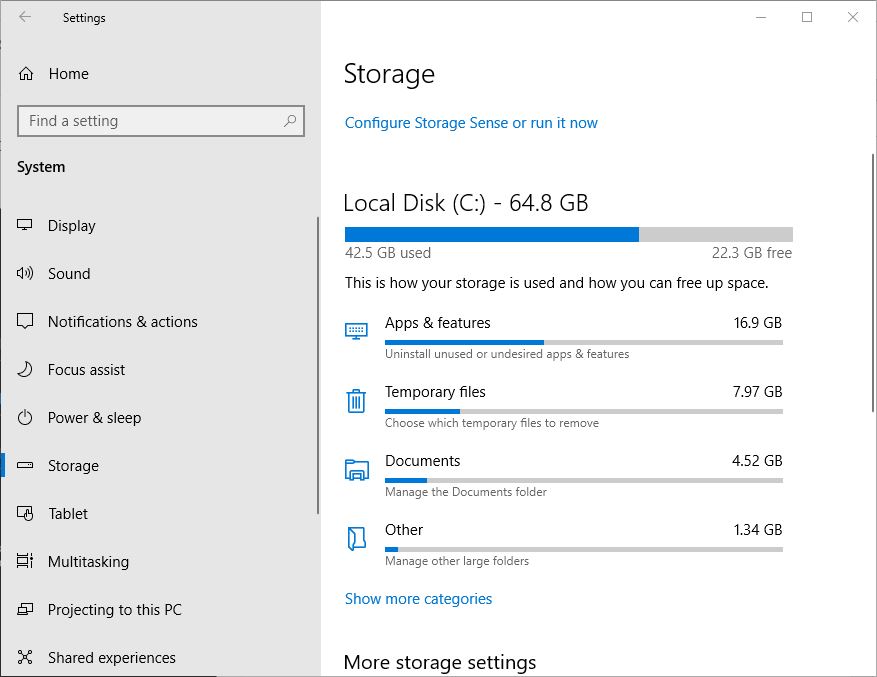
Notez la licence du logiciel
applicationMise à jour Windows 10 du 2020 octobre 10Cela devrait être facile, mais parfois dans le pire des cas, une erreur catastrophique peut se produire pendant le processus de mise à niveau, rendant le système chaotique et incapable de démarrer.Dans ce cas, vous recherchez une opportunité de réinstaller Windows et de recommencer à zéro !
Cela ne devrait pas arriver, mais si c'est le cas, vous pouvez facilement obtenir n'importe quelle licence logicielle applicable pour construire vous-même une base solide.Magic Jelly Bean gratuit KeyFinder Le programme recherchera votre licence Windows et de nombreuses autres clés.Notez toutes les clés dont vous pourriez avoir besoin pour recommencer, ou prenez une photo avec votre smartphone.
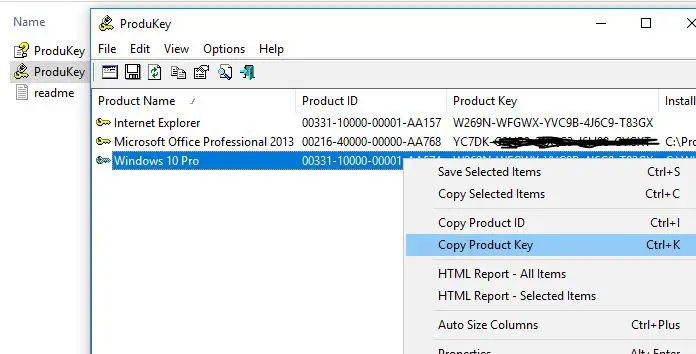
Désactiver les périphériques et les périphériques USB externes
Si vous souhaitez utiliser un support USB pour effectuer des mises à niveau hors ligne.Les périphériques de stockage USB courants (tels que les disques durs externes) peuvent également perturber les paramètres. Par conséquent, si vous avez connecté ces périphériques, veuillez les déconnecter.Il en va de même pour les périphériques (tels que les imprimantes, webcams, microphones, scanners ou autres gadgets inutiles qui leur sont connectés).La meilleure suggestion est une configuration simple, pas plus qu'un clavier et une souris.Cela aidera Windows à mettre à jour le système sans avoir à essayer de mettre à jour les pilotes de ces périphériques.
Si vous disposez d'un lecteur de carte SD, veuillez éjecter le support avant la mise à niveau.Vous pouvez également désinstaller le lecteur de carte SD, ce qui est une mesure supplémentaire.Appuyez sur la touche Windows + X> Gestionnaire de périphériques> Périphérique de technologie de mémoire.Cliquez avec le bouton droit sur « Contrôleur SD » et cliquez sur « Désinstaller ».S'il y en a plusieurs, cliquez avec le bouton droit sur chacun, puis cliquez sur Désinstaller.
Après la mise à jour du PC, vous pouvez reconnecter le périphérique et laisser Windows trouver le pilote pour vous ; si vous rencontrez des problèmes, vous pouvez également l'obtenir sur le site Web du fabricant.
Désactiver/désinstaller l'utilitaire antivirus
Lors des mises à niveau majeures du système d'exploitation, le logiciel de sécurité Agin est toujours l'une des causes les plus courantes de problèmes.Après tout, il fait ce qu'il doit faire :Empêcher les modifications de la configuration du système.Les logiciels antivirus détectent et supposent parfois des mises à jour accidentelles, et les modifications majeures apportées aux fichiers système peuvent constituer une attaque continue.Il en va de même pour les logiciels tels que les pare-feu.Pour éviter les faux positifs, Microsoft recommande généralementAvant la mise à niveau更新AntivirusLogiciel.Vous pouvez tenter votre chance et voir si cela fonctionne.Si ce n'est pas le cas, vous en connaissez peut-être la raison.Je recommande uniquement de désinstaller la protection antivirus. Une fois la mise à niveau terminée, vous pouvez réinstaller l'utilitaire antivirus à tout moment.
Mettre à jour ou désactiver la carte graphique
Assurez-vous que tout le matériel dispose des derniers pilotes et firmware.Dans certains cas, il peut même y avoir des mises à jour de pilotes pour ajouter ou améliorer les fonctionnalités de la mise à niveau de Windows 10.Pour les mises à jour majeures comme celle-ci, il est préférable de télécharger d'abord la dernière version du pilote réseau.Parfois, une mise à jour majeure du système peut vous faire perdre une connexion réseau ou obtenir un nouveau pilote.Mieux encore, téléchargez d'abord tous les pilotes dans un format autonome !
Votre carte graphique peut en fait être un bloqueur de mise à niveau.Cela se produit généralement lorsque vous voyez un écran noir pendant le processus d'installation, puis le programme d'installation revient automatiquement.Comme nous le savons tous, la désinstallation du pilote de la carte vidéo peut aider.De plus, si vous avez connecté plusieurs moniteurs, un seul moniteur peut être connecté pendant le processus d'installation.Dans certains cas, la mise à jour du pilote de la carte vidéo vers la dernière version peut également aider.Pour désinstaller le pilote de la carte vidéo, appuyez sur la touche Windows + X>Gestionnaire de périphériques>Display Adapter.Faites un clic droit sur le pilote de votre carte vidéo et cliquez sur Désinstaller.
Connectez-vous à l'onduleur, assurez-vous que la batterie est chargée et que le PC est branché
Habituellement, le téléchargement de Windows 10 prend plus de 20 minutes (en fonction de votre vitesse Internet), et il faut 10 à 20 minutes pour terminer le processus d'installation.Par conséquent, assurez-vous que la batterie de votre ordinateur portable fonctionne et qu'elle est complètement chargée. Si vous souhaitez mettre à niveau le bureau, veuillez le connecter à l'onduleur.Il n'y a rien de plus catastrophique que d'interrompre les mises à jour de Windows.
Déconnectez-vous d'Internet lorsque vous utilisez ISO
Si vous prévoyez d'utiliser un support ISO pour la mise à niveau, veuillez vous déconnecter d'Internet pendant le processus d'installation.Il existe plusieurs façons de procéder : vous pouvez déconnecter manuellement le câble Ethernet, ou si vous êtes déjà connecté à un réseau sans fil, vous pouvez désactiver manuellement le Wi-Fi en désactivant l'interrupteur « sans fil » de votre ordinateur portable.Un moyen plus simple consiste à ouvrir le "Centre d'action" (appuyez sur la touche Windows + A) et cliquez sur "Mode avion".Cela désactivera toutes les technologies de réseau.Continuez la mise à niveau.
Si vous effectuez la mise à jour via Windows Update lorsque le téléchargement atteint 100 %, veuillez vous déconnecter du réseau local Internet (Ethernet) ou du Wi-Fi, puis procédez à l'installation.
Exécutez ces commandes pour résoudre les problèmes d'intégrité du système
La commande DISM (Deployment Image Servicing and Management) est un outil de diagnostic pratique pour résoudre les problèmes d'intégrité des fichiers qui peuvent empêcher une installation réussie.Avant de commencer la mise à niveau, les utilisateurs peuvent exécuter les commandes suivantes dans le cadre de leur routine de préparation.
Appuyez sur la touche Windows + X, cliquez sur "Invite de commandes (Admin)", puis tapez chaque commande, puis appuyez sur Entrée sur le clavier.Désactiver/En ligne/Cleanup-Image/RestoreHealth
Une autre commande que vous devez exécuter consiste à nettoyer le pilote.Appuyez sur la touche Windows + X, cliquez sur "Invite de commandes (Admin)", puis tapez la commande suivante et appuyez sur Entrée sur le clavier.
rundll32.exe pnpclean.dll, RunDLL_PnpClean /driver/MAXCLEAN
Exécutez également l'utilitaire System File Checker, qui recherche les fichiers système manquants et endommagés.S'il trouve un utilitaire, il démarrera à partir deCache %WinDir%System32dllRestaurez-les dans le dossier compressé sur
Redémarrez l'ordinateur lorsque vous avez terminé.Cela devrait aider avec les installations notoirement échouées ou ne répondant pas lors de la migration des pilotes.
Si la mise à niveau de Windows bloque le téléchargement
Vous avez tout prêt et vous constaterez peut-être que le processus de téléchargement de la mise à jour reste longtemps à un emplacement particulier.Par conséquent, assurez-vous que votre connexion Internet est normale et attendez un certain temps pour terminer le processus de téléchargement.Si vous constatez qu'il n'y a toujours pas d'amélioration, ouvrez simplement le service Windows (appuyez sur Windows + R, tapez services.msc), cliquez avec le bouton droit sur BITS et Windows Update Service et arrêtez.allumerc : fenêtresRenommez le dossier de distribution du logiciel ici.Ouvrez à nouveau le service Windows, puis redémarrez le service précédemment arrêté.
Maintenant, ouvrez Paramètres Windows -> Mise à jour et sécurité -> Dépannage -> Cliquez sur Windows Update et exécutez le dépanneur de mise à jour.Suivez les instructions à l'écran et laissez Windows vérifier et résoudre le problème de base à l'origine du problème.
Après cela, redémarrez Windows et recherchez les mises à jour dans Paramètres -> Mise à jour et sécurité -> Windows Update -> Rechercher les mises à jour.
Je suis sûr qu'en suivant ces étapes, votre mise à jour Windows 10 octobre 2020 deviendra plus fluide et sans erreur.Néanmoins, toute aide est toujours nécessaire et toute erreur rencontrée lors du processus de mise à niveau de Windows 10, n'hésitez pas à en discuter dans les commentaires ci-dessous.

![Préparer la mise à jour PC version 20H2 [Windows 10 octobre 2020]](https://oktechmasters.org/wp-content/uploads/2021/01/2375-Prepare-your-PC-for-Windows-10-feature-update.jpg)




![[Corrigé] Microsoft Store ne peut pas télécharger d'applications et de jeux](https://oktechmasters.org/wp-content/uploads/2022/03/30606-Fix-Cant-Download-from-Microsoft-Store.jpg)
![[Corrigé] Le Microsoft Store ne peut pas télécharger et installer des applications](https://oktechmasters.org/wp-content/uploads/2022/03/30555-Fix-Microsoft-Store-Not-Installing-Apps.jpg)

